Nerede Oynarsanız Oynayın Minecraft Oyununu Kaydedin
Minecraft, yüksek derecede özgürlüğe sahip ilk ve en iyi sandbox oyunudur. Her oyuncu oyunu kendi tarzında oynayabilir. Minecraft oynarken, bir kopyasını saklamak veya deneyiminizi göstermek için oyunu kaydetmek isteyebilirsiniz. Veya yüklemek, böylece diğer insanların öğrenmesine yardımcı olmak istiyorsunuz. Bu makale tamamen çözmenize yardımcı olabilir.
Aşağıda, Minecraft oyununu kaydetmek için en popüler 3 çözümü göreceksiniz. Bu yöntemleri kullanarak, istediğiniz Minecraft'ın yüksek kaliteli videolarını elde etmek kolaydır.
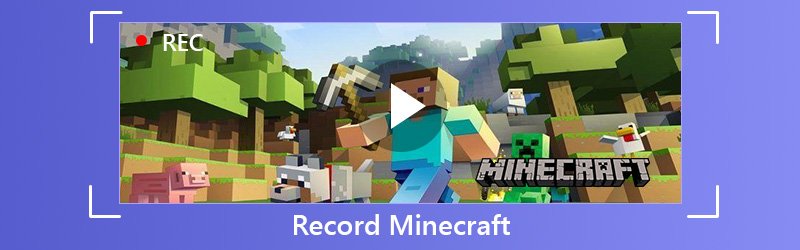
- Bölüm 1: Herhangi Bir Bilgisayarda Minecraft Oyununu Kaydedin
- Bölüm 2: Windows Bilgisayarda Minecraft Oyununu Kaydedin
- Bölüm 3: Mac'te Minecraft Oyununu Kaydedin
Bölüm 1: Herhangi Bir Bilgisayarda Minecraft Oyununu Kaydedin
Minecraft'ı kaydetmenin ilk yolu en popüler olanıdır. Bu yöntemle Minecraft'ı hem Windows PC hem de Mac'e kaydedebilirsiniz. Bu yöntem Vidmore Screen Recorder'dır.
Vidmore Ekran Kaydedici yüksek kalitede video / ses kaydetmek için tasarlanmış en iyi oyun kayıt cihazıdır. Minecraft veya diğer oyunları, çevrimiçi videoları kaydetmenize yardımcı olabilir. skype sohbet, web kamerası, toplantı, vb. Efekt eklemek için, iç düzenleme işlevi size yardımcı olabilir. Araç çubuğunda bir dikdörtgen, elips, ok, çizgi vb. Ekleyebilir ve diğer renk seçeneklerini belirleyebilirsiniz. Ve Görev Takvimi, fazladan tıklama yapmadan otomatik olarak kayıt yapmanıza yardımcı olabilir. Web kamerası ve ekranı aynı anda kaydetme, kayıt sırasında ses seviyesini ayarlama, kayıt çubuğunu gizleme, kontrol etmek için kısayol tuşlarını kullanma vb. Gibi harika işlevleri Minecraft oyununu daha iyi kaydetmenize yardımcı olabilir.
- Minecraft Oyununu kolay ve sorunsuz bir şekilde kaydedin.
- Hem Windows hem de macOS işletim sistemlerinde video kaydedin.
- Mikrofon sesini yüksek kalitede yakalayın.
- Kullanıcıların renkli efektler eklemesine izin veren güçlü düzenleme özellikleri.
- Kaydedilen videoyu MP4, WMV ve daha fazlası gibi çeşitli video formatlarında kaydedin.

Aşama 1: Önce Minecraft oyununu açın. PC'nize Vidmore Screen Recorder'ı indirin ve yükleyin. Bu yazılımı çalıştırın ve ana arayüzde Video Kaydediciyi seçin.

Adım 2 : Bundan sonra, kayıt alanının boyutunu oyun ekranınıza sığacak şekilde ayarlamanız gerekir.
Özelleştirilmiş alanı kaydetmek için, Sabit bölge veya Bölge / pencere seç seçmek için Özel'e tıklamanız yeterlidir.
Oyun kaydı için anlatım eklemek de önemlidir. Sistem Sesi ve Mikrofonundan ses seçeneklerini açıp kapatabilirsiniz.

Aşama 3 : Tüm ayarların doğru olduğundan emin olduktan sonra, kayda başlamak için REC düğmesine tıklayın. Kayıt sırasında, kayıt sırasında ekranı düzenleyebilirsiniz.

4. adım : Kaydı durdurmak için Durdur düğmesine tıklayın. Ardından, dosyayı dışa aktarmak ve bilgisayarınıza kaydetmek için Kaydet düğmesine tıklayın.
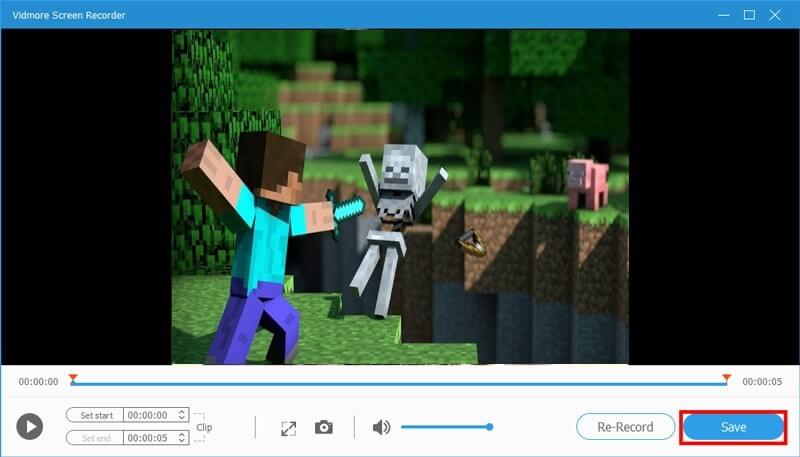
Bölüm 2: Windows Bilgisayarda Minecraft Oyununu Kaydedin
Windows 10'un, Xbox Oyun Çubuğu? Bununla, oyun yakalamak veya bir video oluşturmak isteyip istemediğinizi PC'nize eylemlerinizin bir videosunu kaydedebilirsiniz. Windows kullanıcıları için, herhangi bir üçüncü taraf yazılımı istemiyorsanız, daha kolay ve kullanışlı olacaktır. Nasıl çalıştığına bakalım.
Aşama 1 : Bilgisayarınızda Ayarlar'ı bulun. Windows menüsünde Dişli simgesine tıklayarak bulabilirsiniz. O halde ayarlarda Oyun'u bulmanız gerekir.
Adım 2 : Bundan sonra, Oyun kliplerini, ekran görüntülerini kaydet'i ve Oyun çubuğunu kullanarak yayınlamayı açmanız gerekir. Daha sonra oyununuzu kaydedebilir ve klavye kısayollarını istediğiniz gibi ayarlayabilirsiniz.
Aşama 3 : Hazırlık çalışmasını bitirdikten sonra oyunu başlatıp Win ve G tuşlarına aynı anda basabilirsiniz. Evet, bu bir oyundur'un yanındaki kutuyu işaretleyin. Son olarak, kayda başlamak için Win + Alt + R tuşlarına basın.
4. adım : Kaydı durdurmak isterseniz mavi kareyi tıklayabilirsiniz. Ardından kaydı durduracak ve kaydedilen videoyu size bir klasörde gösterecektir.
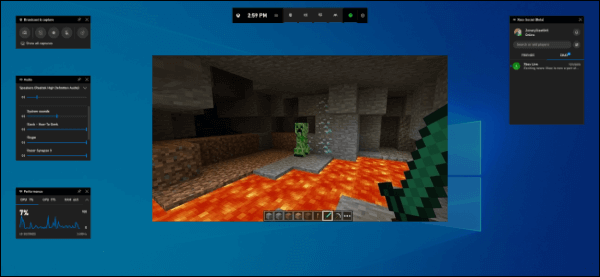
Bölüm 3: Mac'te Minecraft Oyununu Kaydedin
Mac ayrıca, kullanımı çok kolay yerleşik bir ekran kayıt programı ile birlikte gelir. Adı QuickTime Player. QuickTime, çeşitli dijital video, resim, ses ve etkileşim biçimlerini işleyebilen, genişletilebilir bir multimedya çerçevesidir. Mac kullanıcıları için Minecraft oyununu kaydetmenin en iyi ücretsiz yolu olacaktır.
Aşama 1 : Mac'inizde Minecraft'ı başlatın. Uygulamalar klasörünüzde QuickTime Player X'i bulun ve açın. Dosya'yı tıklayın ve Yeni Ekran Kaydı'nı seçin.
Adım 2 : Video seçeneklerinizi belirlemek için kırmızı düğmenin yanındaki reklamı tıklayın. Anlatım eklemek istiyorsanız Mikrofonunuzu seçin. Harici mikrofon kullanmıyorsanız Dahili Mikrofon'u seçin.
Aşama 3 : Kayıt alanını ayarlayın. Tamamsa, oyunu kaydetmeye başlamak için kırmızı kayıt düğmesine tıklayın.
4. adım : Kaydı durdurmak istediğinizde ekranınızın sol tarafındaki Menü çubuğunda bulunan Durdur düğmesini tıklayın.
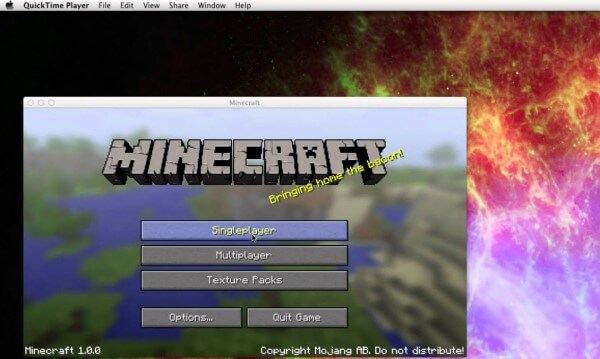
Sonuç
Daha mükemmel bir video elde etmek istiyorsanız, en iyi seçim Vidmore Screen Recorder olmalıdır. Bu en iyi Minecraft kaydedici ile Minecraft oyununu yüksek kalitede kaydedebilir ve videoya efektler ekleyebilirsiniz. Kayıt sırasında anlık görüntü çekmenize ve etiket eklemenize vb. İzin verilir. Bir deneyin ve onu seveceksiniz!



